- Outeur Lauren Nevill [email protected].
- Public 2024-01-11 01:05.
- Laas verander 2025-01-23 15:16.
Gebruikers van die sosiale netwerk "My World" vestig al lank die aandag op die onvermoë om 'n aparte foto vir nuuskierige oë weg te steek. Daar is egter 'n klein truuk waarmee u enige foto van vreemdelinge kan blokkeer.
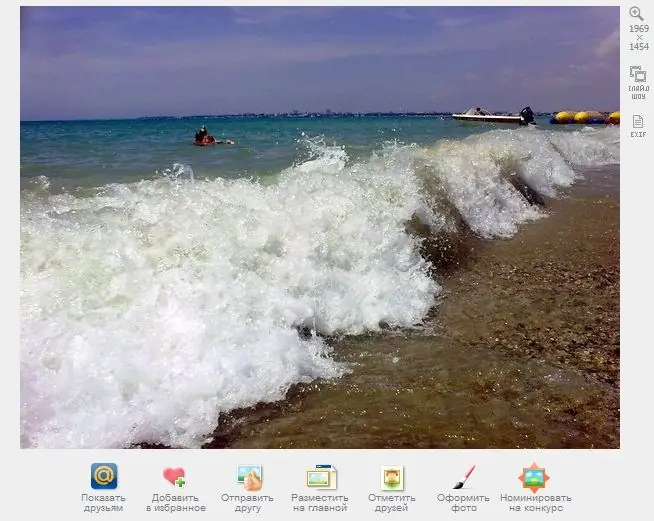
Instruksies
Stap 1
Om u foto van ongewenste aansigte te sluit, gaan na u bladsy en kies die foto wat u wil hê.
Stap 2
Klik nou op die potloodikoon in die regter boonste hoek van die bladsy net bokant die foto om na die menu Foto-eienskappe te gaan.
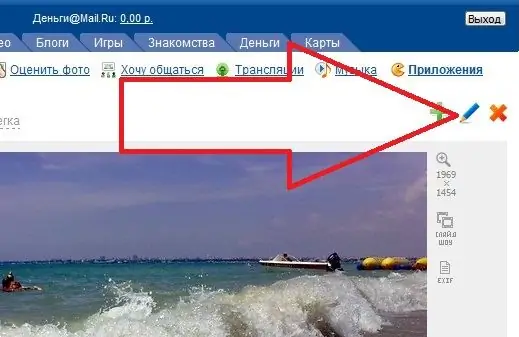
Stap 3
'N Bladsy word oopgemaak waar u die eienskappe van die foto kan wysig deur die naam, beskrywing, onderwerp van die foto, ens. U het die afdeling "Skuif foto's na album" nodig. Klik op die pyltjie en kies 'Nuwe album' in die menu wat oopgaan.
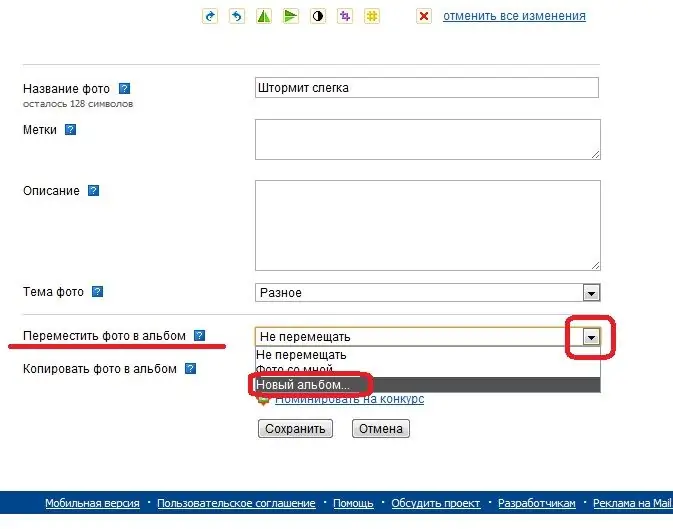
Stap 4
In die addisionele menu word u gevra om die album 'n naam te gee en 'n toegangsbeperking daarvoor te kies. Klik weer op die pyltjie om die tipe toegang in die menu te kies: slegs vir jouself, vriende, beste vriende, vriende van blogs of per wagwoord.

Stap 5
Nadat u toegang ingestel het, klik op die "Save" -knoppie en u foto word van nuuskierige oë geblokkeer.






